- Administrador de almacenamiento en la nube
- Cómo liberar espacio en disco en Mac rápidamente
Cómo liberar espacio en disco en Mac rápidamente
No importa cuánto espacio en disco tenga tu Mac, los usuarios activos eventualmente se quedarán sin espacio con el tiempo. Ya sea que tus archivos compartidos sean demasiado grandes o tengas duplicados innecesarios, existen varios métodos que puedes usar para liberar espacio en tu Mac.
Antes de probar cualquier cosa, recomendamos usar los métodos nativos. Sin embargo, en este artículo también analizaremos CloudMounter, una excelente alternativa de terceros.
Forma 1. Elimina los elementos no utilizados de tu disco local
Liberar espacio en tu MacBook comienza con el método más sencillo: eliminar archivos y aplicaciones antiguos o que ya no usas. Sin embargo, decidir qué borrar puede resultar un poco abrumador.
Sigue los pasos a continuación para aprender rápidamente cómo identificar y eliminar elementos innecesarios y así recuperar espacio valioso en tu disco:
1. Filtra por tamaño de archivo: Los archivos más grandes suelen ocupar más espacio, así que filtrarlos y eliminarlos primero te ayudará a liberar espacio en disco rápidamente en tu Mac. Esto incluye videos antiguos, descargas voluminosas o archivos de copias de seguridad anteriores que ya no necesitas.
2. Ordenar por fecha: Los elementos antiguos y olvidados pueden aparecer cuando ordenas tus datos por fecha. Comienza con los más antiguos en tu sistema, ya que estos son más propensos a ser irrelevantes o estar en desuso.
3. Limpia la caché del navegador: Los navegadores acumulan una gran cantidad de datos con el tiempo en forma de archivos en caché. Una vez que borres esta caché, ahorrarás espacio y mejorarás el rendimiento del navegador.
4. Ordena la carpeta de descargas: Revisar y eliminar regularmente elementos de la carpeta de “Descargas” puede ayudar a eliminar archivos que ya no necesitas.
5. Vacía la papelera: Acostúmbrate a vaciar la Papelera regularmente, o configúrala para que se limpie automáticamente cada 30 días y así eliminar permanentemente los elementos innecesarios.
6. Transmite contenido en lugar de almacenarlo: Los archivos multimedia, como películas, música o pódcast, pueden ocupar un espacio considerable. Elimina las copias locales de los archivos que puedas transmitir fácilmente o volver a descargar cuando los necesites.
7. Desinstala aplicaciones no utilizadas: Elimina aplicaciones que ocupan un espacio valioso pero que rara vez, o nunca, se usan.
8. Elimina las capturas de pantalla: Las capturas de pantalla a menudo se acumulan en tu escritorio de forma predeterminada sin que te des cuenta. Eliminarlas regularmente puede ayudar a reducir el desorden innecesario.
Estos pasos pueden evitar que tu almacenamiento se sature y mejorar significativamente el rendimiento de tu portátil.
Forma 2. Revisa la carpeta “Usuarios” en tu Macintosh HD
Navega a tu carpeta “Usuarios” en el Macintosh HD para encontrar datos no eliminados de cuentas que puedas haber quitado. Cuando eliminas una cuenta de usuario, algunos datos, como documentos o archivos, pueden quedarse en este directorio.
De manera similar, los archivos compartidos tienden a acumularse con el tiempo, especialmente si has utilizado tu computadora para colaborar o transferir archivos entre usuarios. Eliminar estos restos puede ayudarte a liberar espacio de almacenamiento.
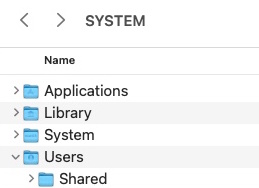
Forma 3. Organiza tu sistema de archivos
Forma 4. Libera espacio con un administrador de almacenamiento en la nube
Una forma más eficiente y efectiva de liberar espacio en Mac es utilizando un gestor de almacenamiento en la nube como CloudMounter. Esta aplicación te permite acceder a múltiples plataformas de almacenamiento, como Google Drive, Amazon o Dropbox, simultáneamente a través de una sola aplicación de escritorio. Esto te permite trabajar con tus datos desde cualquier lugar del mundo con una conexión a Internet.
A diferencia de los discos externos, que pueden perderse o dañarse, los servicios en la nube liberan espacio sin comprometer tu seguridad. CloudMounter es una de las mejores herramientas del mercado para este propósito.
Cómo vaciar el almacenamiento a través de CloudMounter
Si bien los métodos nativos son efectivos cuando necesitas eliminar archivos en Mac para liberar espacio, pueden ser lentos y requerir esfuerzo manual. Ahí es donde CloudMounter entra en juego para simplificar la gestión de tu almacenamiento al conectar tu Mac a múltiples plataformas en la nube a la vez. Así es como funciona:
1. Descarga e instala la aplicación de escritorio en tu MacBook.
2. Inicia la aplicación y selecciona el almacenamiento que necesitas.
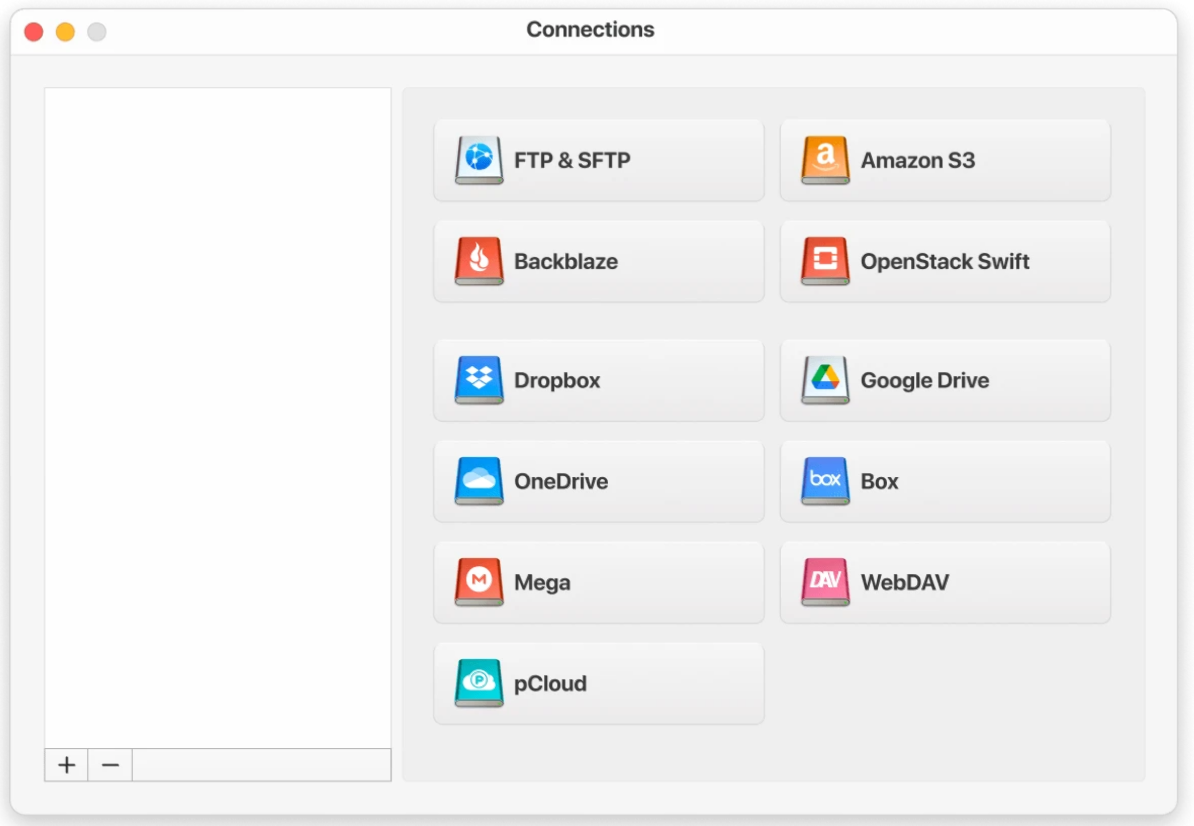
3. Inicia sesión con tus credenciales y conecta las cuentas que desees.
4. Haz clic en el botón “Montar” para montar estos como discos locales en tu Mac.
5. Accede a tus archivos a través de Finder.
Puedes elegir arrastrar y soltar elementos innecesarios desde tu disco local al almacenamiento en la nube de tu elección o distribuirlos entre tus cuentas. Los archivos subidos al almacenamiento en la nube no ocupan espacio en el disco. También puedes abrirlos directamente en el disco montado, como OneDrive o Google Drive, sin tener que descargarlos a tu almacenamiento local.
Eso es solo el comienzo de lo que CloudMounter puede hacer. Ahora compartiremos otras características fascinantes que te entusiasmará conocer.
¿Por qué más es intrigante CloudMounter?
Vale la pena prestar atención a las siguientes características igualmente importantes de esta aplicación de escritorio:
- Amplia compatibilidad: La aplicación de escritorio funciona perfectamente con plataformas como Google Drive, Dropbox, OneDrive, Amazon S3, pCloud, Box, Backblaze, Mega y OpenStack.
- Gestión centralizada: Te permite gestionar todos tus datos en la nube desde un solo lugar, para que puedas mover elementos y liberar almacenamiento local fácilmente.
- Mejor seguridad: Esta aplicación también ofrece cifrado del lado del cliente para proteger tus archivos en línea.
- Soporte para servidores remotos: Permite la gestión de archivos en servidores remotos, como servidores FTP, SFTP y WebDAV.
Conclusión
Todos los usuarios de Mac se enfrentan a problemas de almacenamiento en algún momento de su vida. Lo que importa es cómo lo manejas, ya sea con herramientas nativas o aplicaciones de terceros como CloudMounter. Los métodos nativos incluyen eliminar archivos no utilizados o duplicados, revisar la carpeta de usuario o idear un sistema organizado de gestión de archivos.
CloudMounter, por otro lado, es una excelente alternativa que ofrece funciones extensas y una sólida compatibilidad con diversas interfaces. Es indispensable para cualquier usuario de Mac que quiera optimizar su almacenamiento.
